Quando si tratta di installare il server Debian su Windows 10, la prima cosa che ci viene in mente è Virtual Machne in esecuzione su VirtualBox o VMware Workstation Player. Tuttavia, con il continuo proliferare dell'amore di Microsoft verso Linux e il software open source, facciamolo senza alcuno strumento di terze parti.
Sì, con l'implementazione del sottosistema Windows per Linux, è possibile installare Debian, Ubuntu, Kali Linux e OpenSUSE Server o l'edizione a riga di comando su Windows 10 in pochi clic.
Inoltre, con l'aggiornamento di Windows 10 della funzionalità di maggio, Microsoft ha introdotto la versione WSL 2 pronta per gli utenti. Su WSL 1, WSL 2 è molto affidabile grazie all'implementazione completa del kernel Linux. Questo eseguiamo alcuni comandi sul sottosistema Windows per Linux che non era possibile prima.
Dopo aver installato l'edizione della riga di comando del server Debian su WSL, puoi usarlo come un sistema Linux standard. Possiamo configurare server web, database Mysql, PHP ecc. Tipo di software su di esso incluse applicazioni server di terze parti come Nextcloud, server PLEX e altro...
Qui in questo tutorial prima abilitiamo WSL su Windows 10 e poi mostreremo come installare e usare Debian Linux su quello.
requisiti
- Windows 10 con diritti di amministratore
- WSL
- Connessione a Internet per scaricare l'app Debian Linux
Passaggio 1:esegui Powershell come amministratore
Esistono due semplici modi per eseguire Powershell con diritti di amministratore. Innanzitutto, digita "PowerShell ” nella casella di ricerca di Windows 10 e quando appare, fai clic su “Esegui come amministratore “.
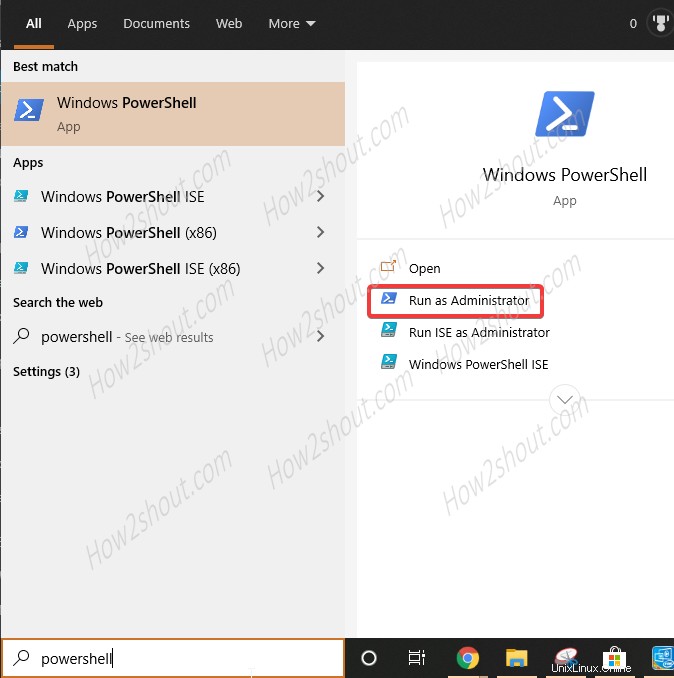
Esegui Powershell come amministratore
Il secondo modo è semplicemente fare clic con il pulsante destro del mouse sul pulsante di avvio di Windows 10 e selezionare l'opzione Windows Powershell (amministratore).
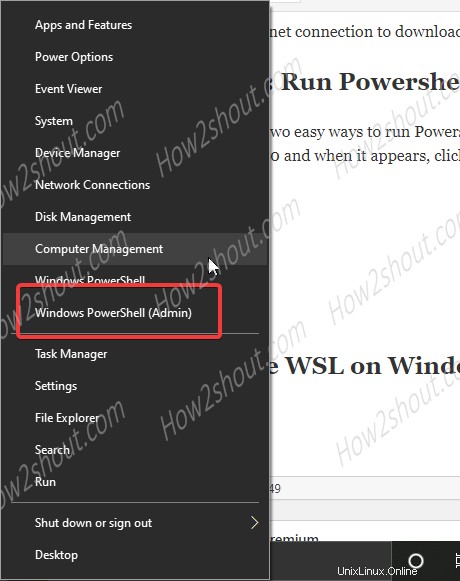
Avvia l'amministratore di PowerShell dal pulsante Start di Windows
Passaggio 2:abilita WSL su Windows 10
Bene, per abilitare WSL possiamo usare "Attiva o disattiva la funzione finestra " funzionalità di Windows 10. Tuttavia, qui stiamo usando la riga di comando, quindi copia e incolla il comando seguente nel Powershell aperto nel passaggio precedente.
Enable-WindowsOptionalFeature -Online -FeatureName Microsoft-Windows-Subsystem-Linux
Dopo aver eseguito il comando precedente, riavvia il sistema.
Fase 3:scarica e installa l'app Debian Linux su WSL
Ora, di nuovo nel tipo di ricerca di Windows 10, Microsoft archivia e aprilo quando viene visualizzato. Lì fai clic sul pulsante di ricerca e digita Debian. Quando viene visualizzato, fai clic su OTTIENI pulsante per installare sul tuo sistema.
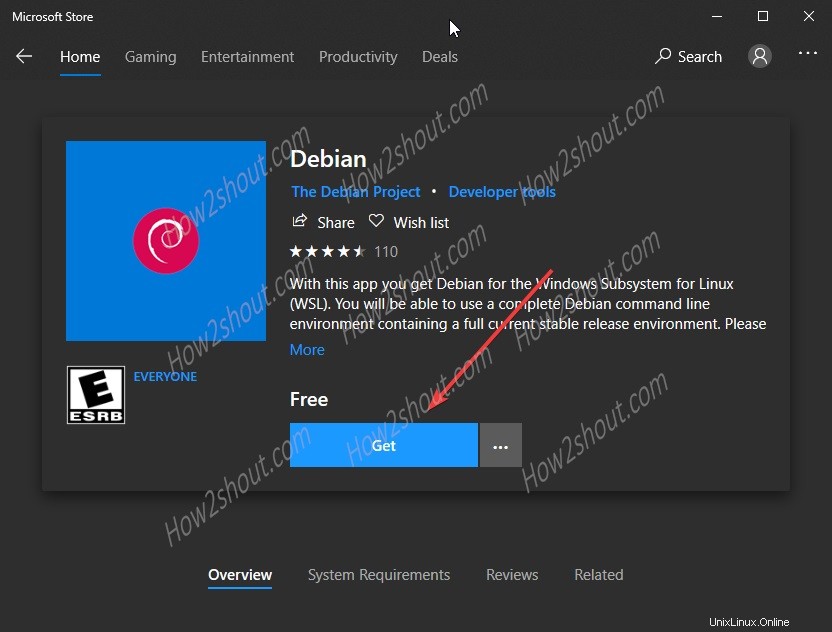
Debian Linux per WSL su Microsoft Store
Fase 4:avvia l'app Debian
Una volta installato, di nuovo nella casella di ricerca di Windows 10 digita “Debian “, apparirà il suo logo, clicca per aprirlo.
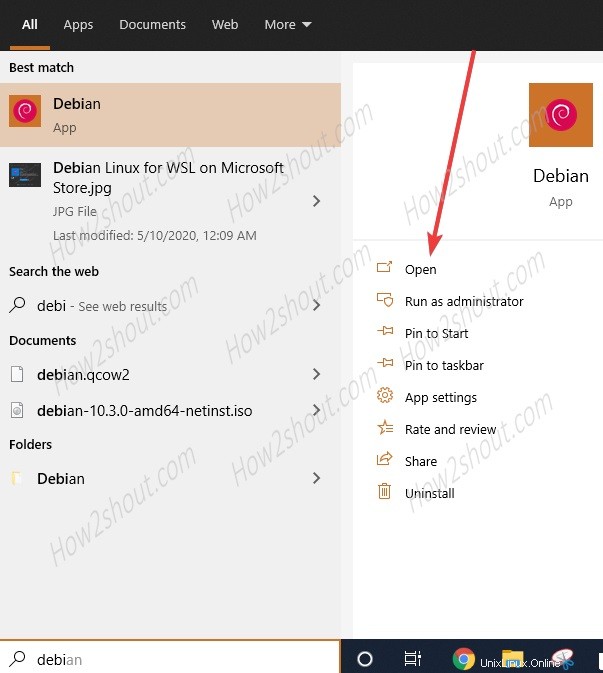
Esegui l'app Debian
Passaggio 4:imposta nome utente e password
Ora l'app WSL di Debian verrebbe aperta, ci vorranno alcuni minuti per installare il sistema di base. Successivamente, l'app ti chiederà di impostare il nome utente (con sudo diritti) e password per Linux.
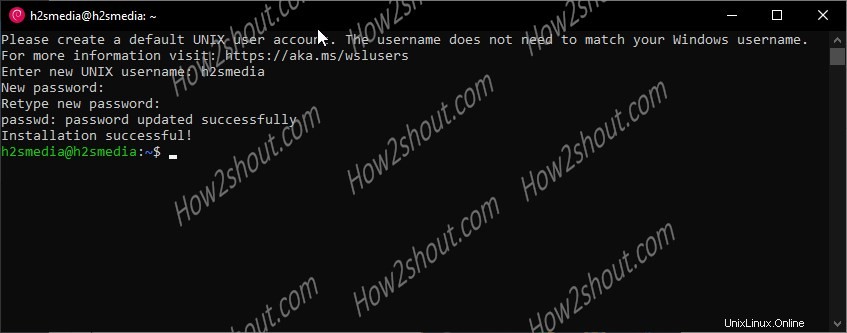
Imposta nome utente e password
Da qui puoi eseguire il comando per configurare diverse applicazioni server su Debian Linux in esecuzione su WSL 1 in Windows 10 per impostazione predefinita. Se desideri eseguirlo in WSL2, consulta questo tutorial:Come abilitare ed eseguire Linux su WSL 2 in Windows 10.